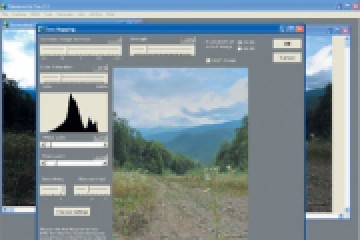Фото-фитнесс
Оказывается, поддерживать стройность фигуры и избавляться от лишних килограммов, с некоторых пор помогают не только физические упражнения, но и цифровые технологии, в чём мы сейчас и убедимся.
Если к пляжному сезону вы не успели похудеть, не расстраивайтесь. Продолжайте уделять спорту максимум внимания, но увидеть себя постройневшей можно уже хоть сейчас, подберите лишь подходящую фотографию, на которой вы получились «не очень», а дальше — дело за цифровой лабораторией Adobe Photoshop.
С помощью арсенала, которым обладает эта замечательная программа, можно не только откорректировать фигуру, но и произвести более сложные операции, вплоть до пересадки конечностей, увеличения груди и глаз :-)
Фильтр искривления
Высокоточным средством цифровой «хирургии» по праву считается искривляющий фильтр Shear, а своеобразным «скальпелем» в этом деле выступает кривая, регулируемая пользователем, посредством которой вы сможете определить деформацию выделенного фрагмента.
Переключение Wrap Around в нужную позицию заменяет пикселы сдвигаемой области изображения, на пикселы из другого края изображения. Отметим и его альтернативный аналог, инструмент Repeat Edge Pixels, который заполняет очищенный фрагмент граничными пикселами.
Пластическая хирургия
Под манипуляции с искажением изображения предусмотрен программный модуль Liquify (Filter>Liquify). Для достижения цели нашего фото-фитнесса, удобно обратиться к его инструменту Forward Wrap. Величину и характер смещения контролируется с помощью вспомогательной сетки деформаций. Управляя размером и силой действия кисти Forward Wrap пользователь может добиться более точных результатов буквально для каждой части тела.
В роли хирурга
Активируем инструмент Lasso, с помощью которого обводим нужную область на корректируемой фигуре. В нашем случае, нам необходимо слегка увеличить грудь и втянуть живот. Старайтесь, чтобы граница выделения точно совпадала с контуром тела, граничащим с фоном.
Через меню Filter>Distort>Shear, в диалоговом окне Shear ставим переключатель Repeat Edge Pixel. Если бы вы выделили объект полностью, то нужно было бы установить переключатель на Wrap Around.
В поле деформаций на линии расставляем по 3-4 точки в тех местах, местоположение которых требуется изменить. Перемещаем управляющие точки в другие положения, контролируя изменения в окошке предварительного просмотра.
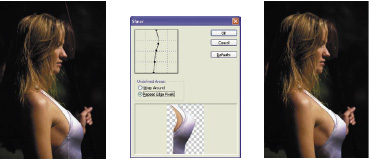
Масштабная операция
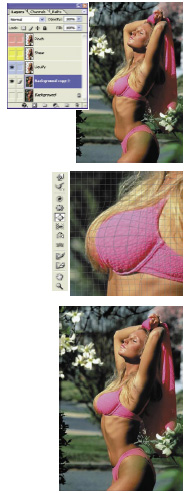
В процессе нашей «пластической операции» с применением различных инструментов Adobe Photoshop, трудно предугадать, какой именно способ увенчается успехом, поэтому рекомендуется создать несколько копий слоя с обтравленной частью тела или фигурой, и обозначить их названиями созвучными с применяемыми средствами редактирования. Позже вам будет удобнее сравнивать полученные результаты.
Одним из самых сильных средств пластической корректировки фигуры по вкусу пользователя является модуль Liquify.
На первом этапе трансформаций сначала увеличиваем грудь. Командуем Filter. Liquify, в диалоговом окне Liquify выбираем Forward Warp, а на панели Tool Options устанавливаем значения параметров кисти движками Brush Size (Размер), Brush Pressure (Давление) и Brush Density (Плотность). Размер кисти рекомендуется выбрать примерно на треть больше величины груди. С помощью щелчков по центру груди, мы добиваемся увеличения её размеров до необходимого размера.
На следующем этапе мы убираем живот: выбираем инструмент Forward Warp, при этом размер кисти должен быть больше деформируемой области. С осторожностью сдвигаем контур животика в правую сторону.
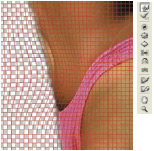
Итак, можем подвести итоги нашего десятиминутного фитнесса — грудь увеличена на пару размеров без всякого силикона, а животик строен и подтянут. Неплохо? :-)
Отрывок из книги: Секреты цифрового фото Полноцветное издание В.Мураховский, С.Симонович